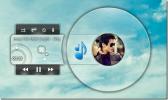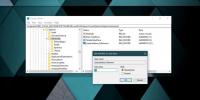Ako zmeniť plány napájania pri nečinnosti systému v systéme Windows 10
Môžete si vybrať, kedy bude váš systém a monitor spať. Ak ste už určitý čas boli nečinní, monitor sa vypne alebo váš systém prejde do režimu spánku. Môžete si vybrať, ako dlho bude toto „nečinné“ obdobie. Toto je možnosť šetrenia energie a ďalším skvelým spôsobom, ako ušetriť energiu pred tým, ako systém prejde do režimu spánku, je zmena plánov napájania pri nečinnosti systému.
AutoPowerOptionsOK je bezplatná aplikácia, ktorá vám umožňuje prepnúť systém a displej do režimu spánku, ak ste klávesnicu alebo myš nepoužívali určitý čas. A čo je dôležitejšie, môžete ho tiež použiť na spustenie zmeny plánu napájania pri nečinnosti systému.
Zmeňte plány napájania pri nečinnosti systému
AutoPowerOptionsOK má dve verzie; prenosná verzia a inštalovateľná verzia. Môžete použiť ktorúkoľvek verziu, ktorá vám najviac vyhovuje.
Spustite aplikáciu. Ak nechcete, aby váš systém alebo monitor spali, keď boli klávesnica a myš nečinné, otvorte rozbaľovacie zoznamy pod Vypnite monitor a Prepnite počítač do režimu spánkua vyberte možnosť Nepoužívať.
Otvorte rozbaľovaciu ponuku pod položkou Vyhľadávanie možností automatického napájania, a vyberte Udalosti klávesnice alebo myši. Otvorte rozbaľovaciu ponuku času vedľa nej a vyberte čas nečinnosti. Vyberte ikonu plán moci váš systém by sa mal prepnúť, keď existuje aktivita myši alebo klávesnice z internetu potom rozbaľovacia ponuka a Inak vyberte plán napájania, na ktorý by sa mal váš systém prepnúť po nečinnosti klávesnice alebo myši.
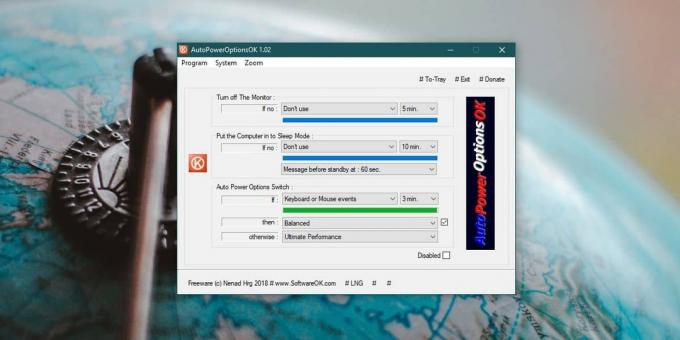
Aplikácia začne fungovať, aj keď ju stále konfigurujete. V pravom dolnom rohu je užitočné začiarkavacie políčko Zakázané, ktoré môžete zvoliť, aby sa aplikácia nespustila, kým ju nebudete potrebovať. Lišta postupu pod každým spúšťačom vám povie, ako dlho pred jeho spustením.
Aplikáciu je možné minimalizovať do systémovej lišty pomocou tlačidla # Do-Tray v pravom hornom rohu.
Možnosti panela s ponukami aplikácie vám umožňujú prístup k rôznym systémovým nastaveniam. Ponuka systému vám umožní otvoriť vlastnosti systému, možnosti napájania, správcu úloh, nastavenia ikon na pracovnej ploche, nastavenia displeja, okno konfigurácie systému a okno s informáciami o systéme. Ponuka Lupa umožňuje priblížiť aplikáciu. Vo vašom systéme nič nemení.
Systém Windows 10 vám nedovolí automatizovať zmenu plánu napájania. Pravdepodobne ide iba o obsah možností spánku, ktoré ponúka, ale automatizuje sa, keď sa plánuje napájanie zmena je vlastnosť, ktorá by bola skvelá najmä vzhľadom na to, ako užitočné sa majú začať plány napájania s.
Vyhľadanie
Posledné Príspevky
Mirro je priehľadný zvukový prehrávač so systémom Windows 7 Aero Glass
Predtým sme preskúmali Umelecký displej Mirro Skin a CD transformov...
Ako získať viac položiek zo zoznamu skokov v systéme Windows 10
Keď kliknete pravým tlačidlom myši na ikonu aplikácie na paneli úlo...
Prehliadač Windows 7 Media Center
Prehliadač médií(formálne známy ako Video Browser) je agregátor oso...